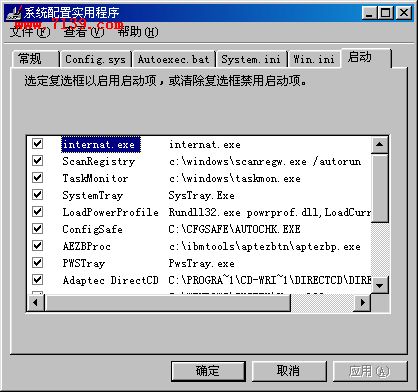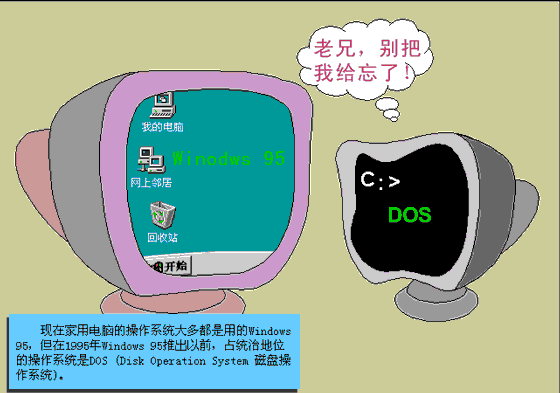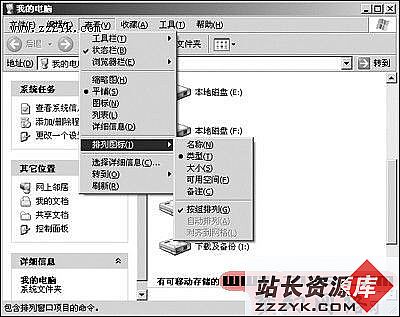我的系统恢复盘
很久以前用过联想电脑的系统恢复软盘,一旦系统出现严重问题或崩溃,插入该盘,启动后选择“系统恢复”项,一会儿就能恢复到出厂时的状态,羡慕得不得了。后来自己动手制作了一个系统恢复盘,也十分方便实用,把它写在这里,与大家共飨。与多数电脑高手们习惯用GHOST不同,我用的是PowerQuest的Drive Image(可在本站的“磁盘工具”中下载)。相比GHOST,PQDI能在获得更高压缩率的前提下更快地完成任务。而且,PQDI本身还是一个磁盘分区工具,具有强大的分区管理功能(可替代PartitionMagic),包括我们这里用到的分区隐藏功能——通过隐藏镜像文件所在的分区可最大限度地避免备份文件受损。还有,据说用PQDI比用GHOST恢复的系统更稳定。我也没有用多重启动模式将镜像文件放在活动分区,我感觉放到逻辑分区更保险,因为万一发生磁盘灾难事故,最可能幸存的将是逻辑分区的数据。(我用一个硬盘,分C、D、E三个区。)该系统恢复软盘的制作过程如下。
首先在DOS下用Format A:/s命令制作一张最小的系统引导软盘,从PQ Drive Image的安装(Windows下)目录将pqdi.exe、pqdi.ovl、pqdi.rtc三个文件拷贝到该盘,再用文本编辑器在该盘上编写如下5个文件,最后将config.sys和autoexec.bat引用的所有文件拷入该盘(其中鼠标驱动程序可有可无,但文件名绝不能是mouse.com)。
config.sys:(每段之间空一行)
[MENU]
menuitem=Unhide,Unhide partition 3
menuitem=Backup,Backup part1 to part3
menuitem=Restore,Restore partition 1
menuitem=Pqdi,Run Drive Image Pro
menudefault=Unhide,5
menucolor=15,0
[Unhide]
[Backup]
[Restore]
[Pqdi]
[COMMON]
device=himem.sys /testmem:off
dos=high,umb
files=40
buffers=22,0
lastdrive=F
autoexec.bat:(每段之间空一行)
@echo off
goto %config%
:Unhide
pqdi /cmd=unhide.txt /err=error.txt
:Backup
lh smartdrv 8192
deltree/y C:\Recycled
deltree/y C:\Windows\Temp
deltree/y C:\Windows\Tempor~1
del C:\Windows\win386.swp
pqdi /cmd=backup.txt /ERR=ERROR.TXT /img=E:\part1.pqi
:Restore
lh smartdrv 8192
pqdi /cmd=restore.txt /err=error.txt /img=E:\part1.pqi
:Pqdi
lh msmouse
pqdi
backup.txt:
select drive 1
select partition first
store with compression low
select partition 3
hide
reboot
restore.txt:
select drive 1
select partition first
select image 1
restore
select partition 3
hide
reboot
unhide.txt:
select drive 1
select partition 3
unhide
reboot
这样,一张完整的系统恢复软盘就做好了。每次用它启动电脑,都会出现多项选择菜单:1、使隐藏分区可见;2、备份;3、复原;4、进入PQDI图形操作界面。默认选项是1,等待时间为5秒(可改config.sys的第5行另设置)。备份和恢复操作须先选择1并按回车键(或干脆静等5秒钟),机器会重启动,再次出现菜单时选2或3回车,出现蓝色进度条时取出软盘(切记!),操作会自动完成,并隐藏存放镜像文件的分区,最后自动重启。(完)计算机基础教程网